随着电脑的使用越来越多,普及的速度越来越快,使得使用网络也快速发展,但是不可否认的是还是有很多的用户对网络这一块不太熟悉的,特别是那些刚接触电脑的用户来说,就如本地连接在哪里的用户也不大有人在,而更不用说给台式机安装万能网卡驱动了,下面,小编就来跟大家演示台式机安装万能网卡驱动的操作教程。
电脑使用久了就会多多少少的发生这样或那样的故障,有些故障我们可以解决,而有些故障我们在没有办法解决的时候,我们可以通过重装系统来解决,但是重装过后,发现电脑居然没有网络,这可能是没有网卡驱动的缘故,因此我么可以使用万能网卡驱动来解决,下面,小编就来跟大家介绍台式机万能网卡驱动。
台式机万能网卡驱动
搜索“万能网卡驱动”,点击进入下载页面进行下载。
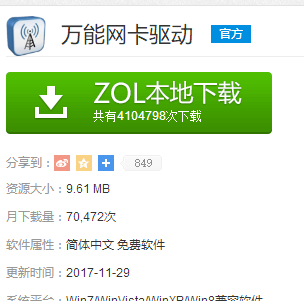
台式机图-1
将下载的文件进行解压缩

网卡驱动图-2
在我的电脑上单击右键,然后选择管理

万能网卡驱动图-3
点击“设备管理”
小编详解自己组装电脑配置清单
有很多朋友询问吃鸡组装电脑配置清单玩吃鸡游戏需要什么配置呢,这对于攒机者来说是小菜一碟.不过对于装机新手来说,对兼容性方面不太了解,到底该如何电脑配置呢?不知道如何选择那就来看看下面的电脑配置清单吧

网卡图-4
找到网络适配器,然后选择realtek单击右键,选择“更新驱动”

网卡图-5
点击“浏览计算机以查找驱动软件(R)”

网卡图-6
点击浏览,找到刚下载并解压缩的万能网卡驱动程序;然后单击下一步完成安装

台式机图-7
完成安装可重启系统。
以上就是台式机安装万能网卡驱动的操作方法了。
以上就是电脑技术教程《台式机万能网卡驱动,小编教你如何给台式机安装万能网卡驱动》的全部内容,由下载火资源网整理发布,关注我们每日分享Win12、win11、win10、win7、Win XP等系统使用技巧!技术编辑教您vs2010密钥激活
vs2010密钥是当今最为时兴的Windows平台应用程序开发环境.可以说是一款十分庞大的开发软件,支持程序网页和应用的开发.microsoft visual studio 2010集成开发环境(IDE)的界面被重新设计和组织,变得更加简单明了.今天小编就来给大家分享一下vs2010的方法.






